Elementor自定义CSS教程
在当今的网页设计领域,elementor是一个非常受欢迎的页面构建器插件,它使得创建美观且功能丰富的网站变得轻而易举。然而,即使拥有如此强大的工具,用户有时仍需借助自定义css来实现特定的设计目标。通过学习如何使用自定义css,你可以更精细地控制你的网站外观,实现elementor默认设置无法达到的效果。
开始之前:准备工作
在你开始探索elementor自定义css的世界之前,确保你已经安装并激活了elementor页面构建器插件。此外,熟悉基本的html和css知识将使学习过程更加顺利。如果你是初学者,不要担心,本文将为你提供从零开始所需的所有基础知识。
第一步:访问自定义css选项
要开始自定义css之旅,首先需要进入elementor编辑器。打开你想要编辑的页面或文章,点击顶部菜单中的“edit with elementor”按钮。接着,在页面左侧的面板中找到“advanced”选项卡。在这里,你会看到一个名为“custom css”的部分,这便是我们施展魔法的地方。
第二步:编写你的第一个css规则
现在,让我们尝试添加一些基本的css代码。在“custom css”区域,输入以下内容:
```css
p {
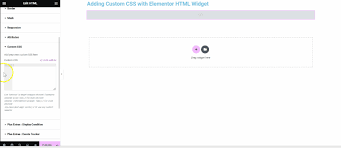
color: blue;
font-size: 18px;
}
```
这段代码会将所有段落(`
`标签)的文字颜色设为蓝色,并将字体大小调整为18像素。保存更改后,刷新页面查看效果。
进阶技巧:利用css选择器进行精确控制
当你掌握了基础之后,可以进一步学习如何使用css选择器来对元素进行更精确的控制。例如,如果你想仅改变某个特定段落的颜色,可以为其添加一个id或类名,然后在css中引用该id或类名。例如:
```html
这是一个特殊的段落。
```
相应的css代码如下:
```css
special {
color: red;
}
```
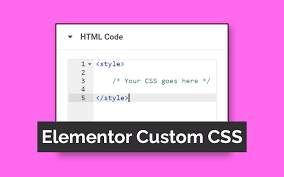
不断实践与探索
学习elementor自定义css是一个持续的过程。随着经验的积累,你会发现更多创造性的方法来美化你的网站。不要害怕犯错,每一次尝试都是向成功迈进的一步。祝你在网页设计之旅中取得丰硕成果!









